شرح Google Search Console أدوات مشرفي المواقع بالتفصيل
Google Search Console أو أدوات مشرفي المواقع سابقًا هي مجموعة من الأدوات والبيانات والتشخيصات التي توفرها شركة Google لمساعدة أصحاب المواقع للحصول على موقع متوافق وصديق لـ محرك البحث Google.
هذا المقال هو المرجع الشامل والوحيد للحصول على معلومات شاملة عن طريقة تهيئة موقعك لمحرك البحث بإستخدام أدوات مشرفي المواقع Google.
Google Search Console أو أدوات مشرفي المواقع, هي خدمة مجانية تقدمها شركة Google لمديري المواقع، وتوفر هذه الخدمة تقارير شاملة عن موقعك من خلال توفير بيانات ونصائح لتحسين موقعك على محرك البحث جوجل ويمكن لأي موقع استخدامها. لكن تثبيته ببساطة لن يؤدي إلى تحسين مراتب موقعك في محرّكات البحث أو الحصول على زوار لموقعك. فالخدمة تضم مجموعة من الأدوات, مما يعني أنه يجب عليك فهم كيفية استخدام Google Search Console بفعالية لرقي بموقعك وتصحيح اخطائه.
في عام 2018، أطلقت Google منصة جديدة تحت إسم Google Search Console والتي كانت تحت مسمى ادوات مشرفي المواقع سابقا. وقد قامت بجعل هذا الإصدار التجريبي متاح للجميع. إذا كنت معتادًا على أدوات مشرفي المواقع القديمة ، فقد تكون الكثير من البيانات والبنية مألوفة لديك. كما تمت إزالة العديد من الأوامر من اللوحة، ولكن تم تسهيل الوصول إلى البيانات بشكل عام. هناك ميزات كثيرة وخصائص من البيانات تمت إضافتها لامن بالمقابل لا تتوفر في أدوات مشرفي المواقع القديمة.
ومع ذلك، فلا تزال منصة أدوات مشرفي المواقع الجديدة مبهمة عند البعض. سيتناول مقالنا اليوم شرح منصة أدوات مشرفي المواقع وميزة كل خاصية وكيف إستخدامها والإستفادة منها.
للبدء ستحتاج إلى موقع لكي تقوم بربطه بـ Google Search Console كأول خطوة من ثم القيام ببعض الإعدادات
إضافة موقعك والتحقق منه
هناك العديد من الطرق للتحقق من موقعك (إثبات ملكية موقع الويب) على أدوات مشرفي المواقع أو Search Console. وأفضل طريقة لذلك هي عبر Google Analytics أو إحصاءات Google لأنها تقلل من عدد الملفات على موقعك / الوسومات التي يجب الاحتفاظ بها
وهناك طريقة أخرى الأكثر إستعمالا لتحقق من موقعك عن طريق رفع ملف HTML بعد تحميله على جهازك إلى موقعك وهو أمر جد بسيط, في المقابل ستحتاج إلى الى معلومات FTP الخاصة بموقعك ويجب وضع هذا الملف في مجلد موقع الذي غالبا يكون تحت إسم public_html.
إذا كنت تستخدم نظام المحتوى ووردبريس ، فإن إضافة Yoast SEO تجعل التحقق من موقعك أمرا سهلا. ويجب أن تضع في اعتبارك أنك تحتاج إلى الإبقاء على الإضافة مفعلة للحفاظ على التحقق.
عندما تقوم بالتحقق من حسابك ، تذكر أن Search Console تتعامل مع جميع النطاقات الفرعية والبروتوكولات كنطاقات مختلفة
كما اود أشير إلى نقطة مهمة, فالإنتقال من HTTP إلى HTTPS ستعتبره أدوات مشرفي المواقع على أنه نطاق مختلفًا. وتغيير موقعك من النطاق الفرعي WWW إلى أي نطاق فرعي أخر سيعتبر مخالفا عن النطاق الذي قمت بالتحقق منه مسبقا, مثال إذا كان موقعك يحتوي على www كبادئة (www,example.com) وقمت بحذف www وأصبح (Example.com) أو تغييره إلى (blog.example.com) في هذه الحالة ستكون بيانات التحقق خاطئة وبالتالي التحقق الذي قمت به باستخدام Google Search Console في المرة الأولى سيكون مخالف عن الموقع الذي تمت فهرسته من طرف محرك البحث Google والذي يعرض في نتائج البحث (SERPs). لذا وجب التحقق من كل النطاقات الفرعية لموقعك.
شرح إعدادات أدوات مشرفي المواقع
عملت Google في منصة Google Search Console او أدوات مشرفي المواقع على تبسيط الإعدادات وجعلها سهلة إلى حد ما. فيمكنك الحفاظ على التحقق من ملكيتك للنطاقات وإدارة المستخدمين الذين تود إضافتهم إذا لزم الأمر.
في صفحة التحقق من الملكية يمكنك في أي لحظة تغيير طريقة التحقق من وقعك عن طريق الضغط على Ownership vOwnership verificationerification (فعلى سبيل المثال ، في حال إذا ماقمت بنقل موقعك إلى إستضافة جديد او قمت بتعطيل الإضافة التي تخولك وضع رمز التحقق أو قمت بحذف كود google Analytics أو تغيير مزود خدمة DNS).
إذا كنت بحاجة إلى إضافة حق الوصول إلى معطيات موقعك لشخص أخر ، فيمكنك ذلك عن طريق التوجه إلى “Users and permissions” والضغط على ADD USER. وإرسال دعوة عبر البريد الإلكتروني للشخص المراد إضافته, وليس هذا فحسب بل وأيضًا يمكنك تحديد ااصلاحيات وتحديد مايمكن وما لا يمكن الوصول اليه من خيارات في الواجهة، إذا كنت صاحب شركة أو مالك موقع إلكتروني, فإن هذا القسم هو المكان الأنسب الذي منه ستمنح صلاحية لزبنائك أو زملائك للإطلاع على أداء وتقارير الموقع.
بمجرد العثور على الصفحة التي تحتوي على الأخطاء ، يمكنك استخدام أداة فحص الروابط – URL Inspection لتعرف على المشكل.
فحص الروابط – URL Inspection
أداة فحص الروابط URL هي إصدار جديد من أداة Fetch As Google التي كانت في أدوات مشرفي المواقع. يمكنك إضافة أي رابط من موقعك وستقوم هذه الأداة بعرض تقرير مفصل حول ما يراه Googlebot (زاحف الويب الخاص ب Google) وعناصر الصفحة.
يمكنك أيضا من الإطلاع على كيفية قيام Googlebot بفحص كود HTML لموقعك لمعرفة ما إذا كان موقعك يضم أي أخطاء (على سبيل المثال ، حظر Javascript), بالضغط على View crawled page
وهناك أيضا ميزة مهمة من خلال تبويت MORE INFO تمكنك من معرفة الموارد التي تعييق Googlebot من الوصول لموقعك. تمكنك هذه المعلومات من اكتشاف الأخطاء وإصلاحها. على سبيل المثال، إذا كان Googlebot يواجه صعوبة في تنزيل ملفات CSS أو Javascript ، فسيتم إظهارها هنا.
أداة فحص الروابط – URL Inspection تعتير جد فعالة. المشكلة الوحيدة هي أنها لا تقوم بمعالجة كل الروابط مرة واحدة ويتوجب عليك معالجة كل رابط على حدة. ولهذه المعلومات سنحتاج إلى إلقاء نظرة على الأداء والتغطية.
الأداء – Performance
يُعد قسم الأداء (Performance) هو من بين الأقسام الأكثر أهمية في Search Console. حيث ستحصل على البيانات شاملة وذات فائدة لتحسين موقعك في محرك البحث Google وزيادة عدد زيارات موقعك.
طلبات البحث – Queries : الكلمات الرئيسية التي بحث عنها المستخدمون في محرك البحث Google.
النقرات – Clicks : عدد النقرات ومصدرها نتائج البحث والتي وجهت الزائر إلى موقعك. أود أن أشير أن النقرات لا تمثل مدة بقاء الزائر في موقعك في Google Analytics.
مرات الظهور – Impressions : عدد روابط موقعك التي شاهدها المستخدم على نتائج بحث Google (صفحة البحث الاولى)، إذا قام المستخدم بعرض صفحة النتائج الاولى فقط وكان موقعك موجودًا في الصفحة 2 ، فلن يتم احتساب مرات الظهور.
نسبة النقر إلى الظهور – CTR : عدد النقرات مقسومًا على عدد مرات الظهور. إذا كان صف البيانات لا يحتوي على مرات ظهور ، فسيتم عرض نسبة النقر إلى الظهور على هيئة شرطة (-) لأن نسبة النقر إلى الظهور (CTR) ستقسم على الصفر.
الموضع – Position – الرتبة : متوسط مرتبة أعلى نتيجة من موقعك. على سبيل المثال، إذا كان موقعك يحتوي على ثلاث نتائج في المراتب 2 و 4 و 6 ، فسيتم الإبلاغ عن الموضع على أنه 2. إذا أعاد استعلام ثان النتائج في المواضع 3 و 5 و 9 ، فسيكون متوسط رتبتك (2 + 3) / 2 = 2.5. إذا كان صف البيانات لا بحتوي على مرات ظهور ، فسيتم عرض الرتبة على شكل شرطة (-) ، لأن الموضع غير موجود.
لاستخدام تقرير Search Console بشكل فعال ، تحتاج إلى تغيير المجموعات للعثور على البيانات التي تبحث عنها. تذكر أنه يمكنك تغيير المجموعات بعد تطبيق الفلتر (على سبيل المثال ، يمكنك إلقاء نظرة على الاستعلامات بعد الفلترة لصفحة). أيضًا يمكنك تصدير جميع البيانات إلى جدول بيانات إذا كنت تبحث عن كل الإحصائيات.
كل الخيارات قابلة للنقر فوقها حسب الحاجة. يمكنك النقر فوق معظم المعطيات الموجودة في هذا التقرير وفرزها وتصفيتها. كما يمكنك الإطلاع على تقارير وبيانات موقعك لمدة 16 شهرا الماضية.
طريقة تحليل سبب فقدان نسبة زوار موقعك
1. التحقق من جميع مربعات ذات الألوان المختلفة.
2 . فلترة والفرز حسب الصفحة ، مع تحديد التواريخ أيضا.
3. انقر على الاستعلامات لتحقق من البلدان والأجهزة (البلدان أكثر زيارة لموقعك والاجهزة الأكثر إستخدام للولوج لموقعك).
البحث عن كلمات بحث وعناوين جديدة لمحتواك
1. حدد كل مربعات القياسات.
2. الفلترة بحسب الصفحة.
3. انقر فوق الكلمات البحثية.
4. الفرز حسب عدد مرات الظهور.
5. ابحث عن الكلمات البحثية الغير مرتبطة مباشرة بمقالك أو صفحتك.
6. استخدم هذه البيانات إما لمراجعة المحتوى لمعالجة هذه الكلمات البحثية أو لإنشاء صفحة جديدة تستهدف هذا الكلمات البحثية :).
الروابط – Links
كانت الروابط (وستظل دائمًا) ضرورية للنجاح في تصدر نتائج بحث Google. لكن الروابط لا تزال أصعب جزء في محركات البحث لفهمها وبناءها وتحسينها والافتقار إلى البيانات يلعب دورا كبيرا.
توفر Search Console الجديدة بيانات ارتباط أكثر بكثير من أدوات مشرفي المواقع القديمة. وهي أكثر سهولة في الوصول إليها، وربما أكثر اكتمالا من أي وقت مضى.
ومع ذلك، كن حذراً في تحليل هذه التقارير. إن تقارير Google الجديدة لها تحيز كبير تجاه كمية الروابط فوق جودة الرابط. ونوعية الرابط وجودته هي مفتاح الفوز.
إذا كنت جادًا في العلو بموقع والوحصول على روابط لموقعك، فخيارك الأول هو موقع Ahrefs, الذي يقدم أدوات تساعدك من التعرف على الروابط ذات صلة بمحتواك وذات جودة بعيدا عن روابط السبام.
بيانات الروابط المقدمة من Search Console ليست شاملة فحسب، بل إنها مجانية وسهلة التنزيل, ولفهم وتحليل بيانات ارتباط Search Console، تأكد من تنزيلها على جدول بيانات ودمجها مع بيانات Ahrefs.
الروابط الخارجية – External Links
الروابط الخارجية لاتزال العامل الأساسي في خوارزمية Google. يساعدك هذا القسم على فهم الجهة التي ترتبط بك، وما هو المحتوى الذي يتم ربطه أكثر من غيره، وما هي النصوص التي تستخدمها المواقع الأخرى للارتباط بك.
هناك ثلاثة عناصر يجب التركيز عليها عند الولوج لهذا القسم.
أولاً، يجب أن تعلم أن Google لا تمنحك جميع بيانات الروابط الخاصة بها. كما سبق أن ذكرت، فإن معظم أصحاب المواقع والمحترفين الذين لديهم ميزانية يقومون بإستخدام أداة مثل Ahrefs للحصول على بيانات أكثر فائدة ومعظم الروابط التي ترتبط بموقعك.
ثانيا، لا توجد طريقة لمعرفة كيفية استخدام Google لهذه البيانات. لا تركز كثيرا على الروابط أو النصوص المرتبطة بها. بل استخدمهم للحصول على أفكار تسويقة لموقعك أو لتشخيص مشاكل الإرتباطات.
ثالثا، في هذا القسم هناك بيانات شاملة وستساعدك كثيرا.
تأكد من استخدام وظيفة التصدير بحيث يمكنك “وضع علامة” يدويا على الروابط ذات جودة وإقرانها مع بيانات أداة سيو التي سبق وان ذكرناها أو يمكنك إستخدام أدوات أخرى لفرز والحصول على أفضل واقوى الروابط.
ثانياً ، استخدم هذا التقرير لفهم أنواع المواقع التي ترتبط بك والصفحات الأكثر حصولا على الروابط الخارجية. استخدم هذه البيانات للعثور على مواقع مماثلة لترويج لمحتواك. يمكنك أيضًا استخدامه لفهم وفرز المواقع الجيدة من المواقع السلبية.
ثالثًا ، انظر إلى النص أو الكلمة المفتاحية للتأكد من أنه مرتبطا بموضوع محتواك (من الأفضل أن يكون الرابط من مقال بتحدث عن نفس محتوى صفحتك), كما يمكنك البحث عن المصطلحات التي لا تمت بصلة بمحتواك.
بالنسبة للعديد من أصحاب المواقع ، يكفي أن تفحص روابط موقعك بصفة منتظمة. كما أن واجهة Search Console تسهل عليك ذلك.
ولكنها تضل أداة محدودة ولا تتيح لك الحصول على تقارير مفصلة وعيبها هو التحديث المتأخر للروابط الخارجية. هنا يأتي دور الأدوات التي يمكنها أن تغوص إلى اعمق من هذه الأداة لتمدك بتقارير أكثر شمولية عن الروابط والكلمات المرتبطة بموقعك مثل أداة Ahrefs.
الروابط الداخلية – Internal Links
يتيح لك هذا القسم فهم الروابط داخل موقعك وكيفية قيام Google بالزحف إلى موقعك. سيختلف هذا عن عملية الزحف التي تقوم بها اداة Screaming Frog لأن هذا القسم يعطيك نظرة شاملة عن كيفية قيام Googlebot بالزحف إلى موقعك.
يمكنك أن تستخدم هذا التقرير للبحث وإكتشاف الروابط التي تربط صفحات موقعك فيما بينها.
يمكنك فرز القائمة حسب عدد الروابط ومعرفة ما إذا كانت هناك صفحات مرتبطة أكثر من غيرها. تعرف على ما إذا كانت هناك صفحات يجب ربطها بصفحات أخرى … أو العكس.
الصفحات الأكثر زحفا من Googlebot لا تعني أنها الافضل ولكن من اجل تمرير المعلومات إلى Googlebot من خلال نص الارتباط وسياق الارتباط.
إذا كان لديك محتوى ضعيف الأداء، فقد يكون السبب هو أن روابطك الداخلية لا ترتبط فيما بينها بشكل صحيح ولا تقدم المعلومة التي يفهمها ويبحث عنها Googlebot.
إذا رأيت في التقرير أن هناك صفحات تحتوي على روابط أكثر مما تستحق فقد يكون السبب هو الوسومات أو التصنيفات المرتبطة بمقالك أو صفحتك والتي لا معنى لها. وبناءً على ذلك يجب عليك مراجعة الوسومات والتصنيفات لتفادي عدد الروابط الداخلية الكثيرة لإقناع Googlebot بالزحف إلى صفحات موقعك اكثر عمقًا.
يمكن إضافة ماتشاء من الروابط الداخلية، لانها تعتبر مفيدة للتعريف بمحتواك وايضا تعتيؤ أفضل طريقة لبناء روابط بين مقالاتك ويمكن أن يساعدك تقرير الارتباطات الداخلية في القيام بذلك.
تقرير الإجراءات اليدوية – Manual Actions
يخبرك قسم تقرير الإجراءات اليدوية بأي تحذيرات او عقوبات قد تفرضها Google على موقعك. عادة ستتلقى تحذيرًا عبر البريد الإلكتروني إن وجد هناك أي أجراء نحو موقعك.
هناك عدة سيناريوهات التي يمكن أن تؤدي إلى هذه الأنواع من العقوبات ومن بينها ( لديك روابط غير طبيعية او تم شراء روابط من مواقع أخرى – تم اختراق موقعك – نقل مواضيع من مواقع أخرى أو المحتوى آلي,,,)
إذا تلقيت رسالة من Google فيتوجب عليك التحرك حالا لمعرفة المشكل والبدء في البحث عن حل فورًا.
الفهرس – Index
تقوم Google بتخزين نسخ من موقعك على خوادمها. وتقوم بإستخدام نسخ موقعك على الخادم الخاص بها لتحليل وتوفير نتائج البحث. وهذا يعني أن فهم ماهية هذه النسخ وكيف حصول جوجل عليها هو أمر ضروري لمساعدتك للحصول على أداء جيد في محرك البحث Google.
إذا كان موقعك يبدو رائعًا ولكن نسخة التي يحتفظ بها Google غير جيدة وبها أخطاء فربما يضر ذلك تصنيف موقعك في محرك البحث Google.
سيساعدك هذا التقرير في تحديد ما تملكه Google بالضبط عن موقعك من اخطاء وما إذا كان يتوافق موقعك مع معايير Google.
تغطية – Coverage
لكي يظهر رابط موقعك او مقالك في نتائج بحث Google، يجب أن يكون لدى Google نسخة من تلك الصفحة “مفهرسة” على خوادمها. وفي حال لم تكن الصفحة موجودة في فهرس Google، فلن يظهر موقعك في محرك البحث.
يمكنك استخدام هذا التقرير للتأكد من أن جميع صفحات موقعك قد تمت أو لم تتم فهرستها على محرك البحث Google.
مثل تقرير الأداء ، من السهل فهم البيانات.
بعض الصفحات الجيدة تحتوي على مشكل الفهرسة وكما مبين فهي مستبعدة (excluded)، قم بالنقر للبحث واكتشاف سبب ذلك.
توفر منصة Search Console الجديدة تقارير مفصلة عن أخطاء موقعك، كما توفر أيضا روابط للصفحات والمقالات لمساعدتك في إكتشاف الأخطاء الناتجة عن بعض التغييرات التي أجريتها مأخرا في موقعك.
لاحظ أنه يمكنك أيضا استخدام البيانات لتصحيح الأخطاء (يمكنك إستبعاد وحضر الصفحات التي لا تريدها أن تظهر في فهرسة محرك البحث Google عن طريق إستخدام علامة noindex والتي نجد انها متاحة في بعض الإضافات على منصة الووردبريس كما متاحة في اغلب المواقع الاخرى التي لاتستخدم منصة الوورديريس.
خريطة الموقع – Sitemaps
تستخدم محركات البحث ملفات Sitemaps لاستكمال الزحف إلى موقعك, ووجب على أي موقع ان يتوفر على خريطة لموقعه لإخبار وتسهيل على Googlebot الزحف إلى موقعك وإكتشاف كل الصفحات (بدون خريطة لن يجد Google الطريق الصحيح إلى موقعك .
يجب أن تكون ملفات Sitemap في نوع ملف بصيغة xml. حاول قدر المستطاع أن تكون أخطاء ملف خريطة الموقع XML قليلة أو معدومة وإلا سيبدأ Googlebot في تجاهلها.
خلاصة شرح استخدام Google Search Console (أدوات مشرفي المواقع)
بغض النظر عن حجم موقعك وجب عليك التوفر على حساب في Google Search Console ومن تم التحقق من موقعك. وتذكر أن Google Search Console فقط أداة لا تقوم بكل المهام بمفردها. إبدأ في تعلم كيفية استخدامها، وقم بتحليل البيانات وفهمها، وإن دعت الضرورة قم بعمل تغييرات على موقعك للحفاظ على مرتبة موقعك في محرك البحث Google.















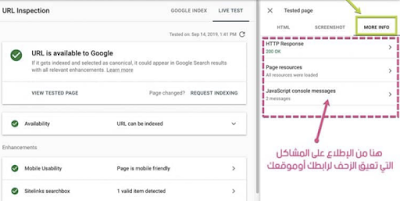
























0 تعليقات